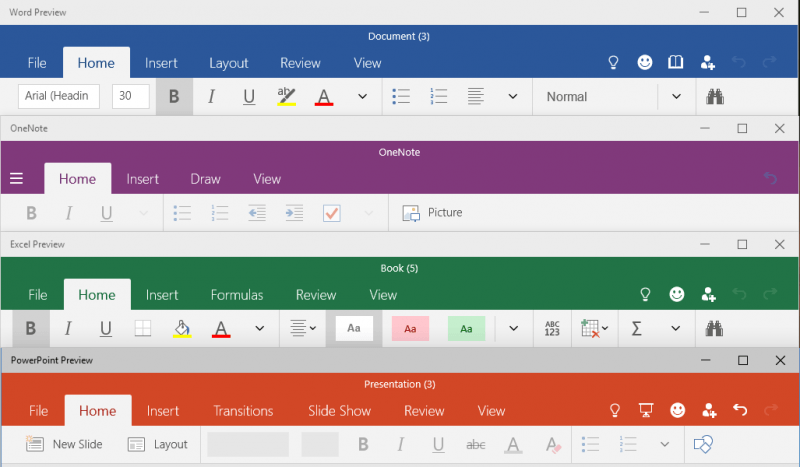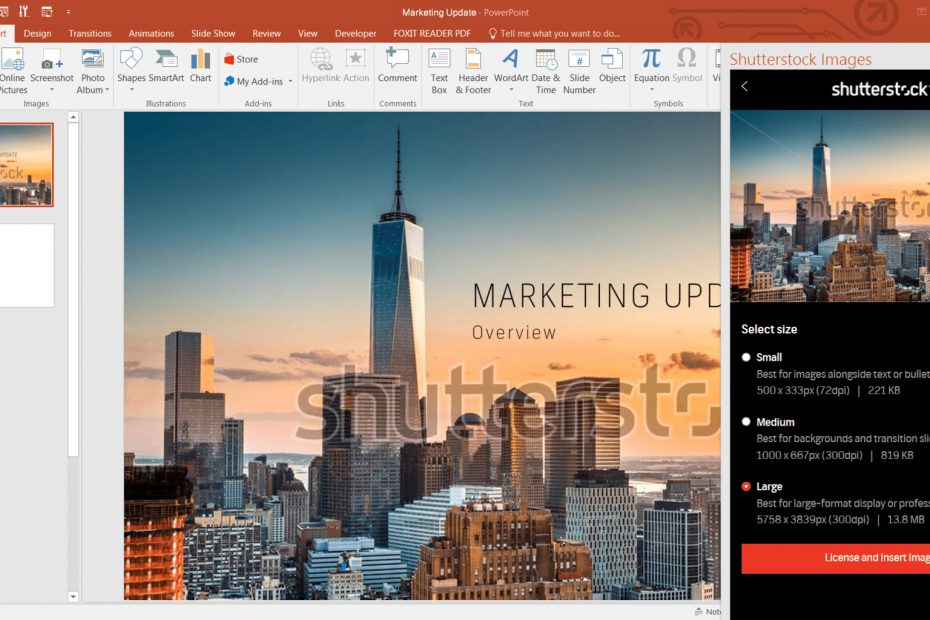- นางสาวสำนักงานตัวติดตั้ง สามารถติดที่ เราได้รับ สิ่งของ พร้อมข้อความสำหรับบางคนผู้ใช้.
- ในการเริ่มต้นแก้ไขปัญหาที่น่ารำคาญนี้ ให้เรียกใช้โปรแกรมติดตั้ง Office ในฐานะผู้ดูแลระบบ แล้วทำตามขั้นตอนถัดไป
- คุณสามารถ ตรวจสอบ ออกมากขึ้น สำนักงาน การแก้ไขปัญหา บทความ โดยการสำรวจของเรา วิธีใช้ Microsoft Office มาตรา.
- รายละเอียดของเรา Fix Hub รวม จำนวนมาก คู่มือการแก้ไขปัญหาเพิ่มเติมสำหรับ ซอฟต์แวร์.

ซอฟต์แวร์นี้จะซ่อมแซมข้อผิดพลาดทั่วไปของคอมพิวเตอร์ ปกป้องคุณจากการสูญหายของไฟล์ มัลแวร์ ความล้มเหลวของฮาร์ดแวร์ และปรับแต่งพีซีของคุณเพื่อประสิทธิภาพสูงสุด แก้ไขปัญหาพีซีและลบไวรัสทันทีใน 3 ขั้นตอนง่ายๆ:
- ดาวน์โหลด Restoro PC Repair Tool ที่มาพร้อมกับเทคโนโลยีที่จดสิทธิบัตร (มีสิทธิบัตร ที่นี่).
- คลิก เริ่มสแกน เพื่อค้นหาปัญหาของ Windows ที่อาจทำให้เกิดปัญหากับพีซี
- คลิก ซ่อมทั้งหมด เพื่อแก้ไขปัญหาที่ส่งผลต่อความปลอดภัยและประสิทธิภาพของคอมพิวเตอร์ของคุณ
- Restoro ถูกดาวน์โหลดโดย 0 ผู้อ่านในเดือนนี้
ผู้ใช้บางคนได้โพสต์บนฟอรัมของ Microsoft เกี่ยวกับปัญหาที่ตัวติดตั้ง Office ติดอยู่ที่ เรากำลังเตรียมของให้ ข้อความ
ผู้ใช้เหล่านั้นจึงติดตั้งไม่ได้ Office 365 เมื่อสิ่งนั้นเกิดขึ้น
นี่คือสิ่งที่ผู้ใช้คนหนึ่งพูดเกี่ยวกับปัญหาที่น่ารำคาญนี้ใน ฟอรั่มคำตอบของ Microsoft:
ฉันเปิดใช้งานการสมัครใช้งาน Office 365 Home แล้วคลิกปุ่มติดตั้งบนหน้า มันดาวน์โหลดไฟล์ .exe ดังนั้นฉันจึงคลิกมัน แล้วกล่องสีส้มก็โผล่มาบอกว่าเรากำลังเตรียมของอยู่ และมันก็เป็นแบบนี้มา 30 นาทีแล้ว ฉันจะทำอย่างไร?
คู่มือนี้จะครอบคลุมรูปแบบที่เป็นไปได้ทั้งหมดของสิ่งนี้ of ผิดพลาดและคุณจะสามารถแก้ไขได้อย่างรวดเร็ว อ่านต่อเพื่อหาข้อมูลเพิ่มเติม
ฉันจะแก้ไขข้อผิดพลาด Office เรากำลังเตรียมสิ่งต่างๆ ให้พร้อมได้อย่างไร
1. เรียกใช้โปรแกรมติดตั้ง Office ในฐานะผู้ดูแลระบบ

นี่เป็นวิธีแก้ปัญหาที่ตรงไปตรงมาซึ่งผู้ใช้จำนวนมากได้ยืนยันการแก้ไข fix เรากำลังเตรียมของให้ ข้อผิดพลาด
เพียงคลิกขวาที่ สำนักงาน installer.exe และคลิก เรียกใช้ในฐานะผู้ดูแลระบบ ตัวเลือก
2. เรียกใช้ตัวติดตั้งในโหมดความเข้ากันได้
- คลิกขวา ไฟล์ติดตั้งสำหรับ Microsoft Office แล้วเลือก คุณสมบัติ.
- คลิก ความเข้ากันได้ แท็บ
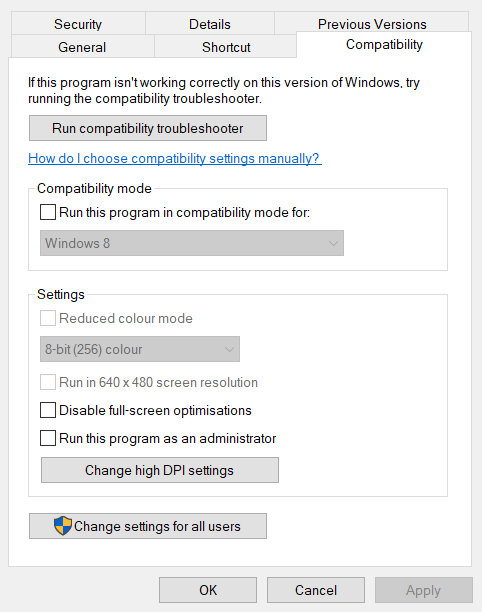
- ทำเครื่องหมายที่ช่องถัดจาก เรียกใช้โปรแกรมนี้ในความเข้ากันได้ตัวเลือก
- เลือก วินโดว์ 8 บนเมนูแบบเลื่อนลงของแพลตฟอร์ม (หากคุณใช้ Windows 10)
- จากนั้นเลือก เรียกใช้โปรแกรมนี้ในฐานะผู้ดูแลระบบ ตัวเลือก
- คลิก สมัคร ตัวเลือก
- เลือก ตกลง เพื่อปิดหน้าต่าง
3. ถอนการติดตั้งการติดตั้งอื่นๆ ของ Office
- กด ปุ่ม Windows + R แป้นพิมพ์ลัดซึ่งจะเปิดขึ้น วิ่ง.
- พิมพ์ appwiz.cpl ในกล่องเปิดแล้วกด ป้อน ที่จะเปิด โปรแกรมและคุณสมบัติ.

- เลือกซอฟต์แวร์ Office ที่แสดงอยู่ในโปรแกรมและคุณลักษณะ
- คลิก ถอนการติดตั้ง เพื่อลบซอฟต์แวร์
- รีสตาร์ท Windows
4. ลบคีย์รีจิสทรีของ Office
- พิมพ์ Regedit ในกล่อง Rundialog แล้วกด ตกลง ปุ่ม.
- สำรองข้อมูลรีจิสทรีของคุณก่อนดำเนินการต่อ หรือคุณสามารถตั้งค่า a จุดคืนค่าระบบ.
- ถัดไป เปิดคีย์รีจิสทรีนี้:
HKEY_CURRENT_USER/ซอฟต์แวร์/Microsoft/Office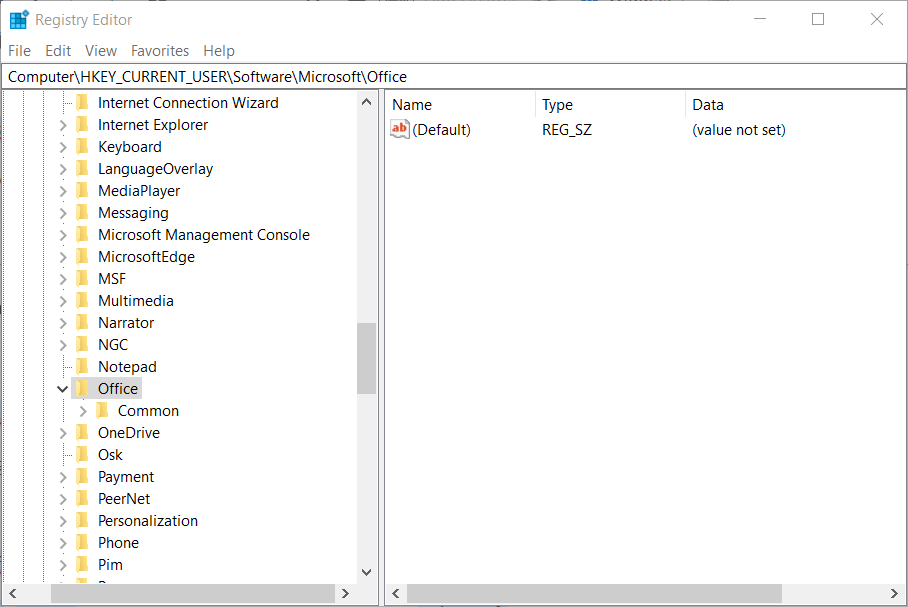
- คลิกขวาที่คีย์ Office เพื่อเลือก ลบ.
- เรียกดูเส้นทางนี้:
HKEY_LOCAL_MACHINE > ซอฟต์แวร์ > Microsoft > AppVISV - ลบ AppVISV สำคัญ.
- นำทางไปยังเส้นทางนี้:
HKEY_LOCAL_MACHINE > ซอฟต์แวร์ > Microsoft > Office > ClickToRunTo - ลบ ClickToRun สำคัญ.
ผู้ใช้จำนวนมากได้แก้ไข เรากำลังเตรียมของให้ ข้อผิดพลาดด้วยความละเอียดข้างต้น
โปรดแจ้งให้เราทราบหากคู่มือนี้แก้ปัญหาของคุณได้โดยการแสดงความคิดเห็นในส่วนด้านล่าง
 ยังคงมีปัญหา?แก้ไขด้วยเครื่องมือนี้:
ยังคงมีปัญหา?แก้ไขด้วยเครื่องมือนี้:
- ดาวน์โหลดเครื่องมือซ่อมแซมพีซีนี้ ได้รับการจัดอันดับยอดเยี่ยมใน TrustPilot.com (การดาวน์โหลดเริ่มต้นในหน้านี้)
- คลิก เริ่มสแกน เพื่อค้นหาปัญหาของ Windows ที่อาจทำให้เกิดปัญหากับพีซี
- คลิก ซ่อมทั้งหมด เพื่อแก้ไขปัญหาเกี่ยวกับเทคโนโลยีที่จดสิทธิบัตร (ส่วนลดพิเศษสำหรับผู้อ่านของเรา)
Restoro ถูกดาวน์โหลดโดย 0 ผู้อ่านในเดือนนี้
คำถามที่พบบ่อย
ข้อผิดพลาดอาจเกิดขึ้นสำหรับเวอร์ชัน Office 2007-2019 พร้อมกับ 365 เพื่อแก้ไขปัญหานี้ ให้ทำตามขั้นตอนที่อธิบายไว้ใน คำแนะนำอย่างละเอียดนี้.
ใช่ ผู้ช่วยฝ่ายสนับสนุนและการกู้คืนของ Microsoft เป็นยูทิลิตี้หนึ่งที่อาจมีประโยชน์ในการแก้ไขข้อผิดพลาดในการติดตั้ง
ได้ คุณสามารถลบซอฟต์แวร์ Office ออกได้อย่างทั่วถึงด้วย เครื่องมือกำจัด Microsoft Office.